Große Dateien können den Speicherplatz auf Ihrer Festplatte füllen. Wenn Sie sie nicht verwenden, wird wertvoller Speicherplatz verschwendet. Große Dateien beanspruchen nicht nur Speicherplatz, sondern können auch Ihren Windows 11-Computer verlangsamen.
Es ist daher ratsam, die Größe regelmäßig zu überprüfen Löschen Sie Dateien auf Ihrem Computer. Dadurch wird Speicherplatz frei und die Leistung Ihres Computers verbessert.
Große Dateien können schwierig zu verwalten sein, insbesondere wenn sie über verschiedene Ordner auf Ihrem Computer verteilt sind. Durch das Identifizieren und Gruppieren großer Dateien können Sie Ihre Dateien einfacher organisieren und verwalten.
Finden Sie große Dateien in Windows 11
Es ist relativ einfach, große Dateien in Windows 11 zu finden. Sie können die verwenden Windows Explorer. Der Windows Explorer enthält mehrere Funktionen zum Filtern von Dateien. Auch das Filtern nach Dateigröße ist ein Filter und Sie können diesen Filter verwenden, um große Dateien zu identifizieren.
Öffnen Sie den Windows Explorer. Navigieren Sie im Explorer zu dem Ordner oder Laufwerk, in dem Sie nach großen Dateien suchen möchten.
Geben Sie zunächst ein „*“ ohne Anführungszeichen in das Suchfeld ein. Warten Sie, bis alle Suchergebnisse angezeigt wurden.
Klicken Sie dann im Menü auf „Suchoptionen“ und dann auf „Größe“ und wählen Sie die gewünschten großen Dateien aus.
Jeder Filter enthält eine Größe in MB oder GB in einem bestimmten Bereich. Wenn Sie den gewünschten Bereich auswählen, werden Ihnen alle Dateien angezeigt, die in diesen Bereich fallen.
Große Dateien werden jetzt gefiltert und als Suchergebnisse angezeigt. Auf diese Weise können Sie problemlos nach großen Dateien auf einer Festplatte oder einem bestimmten Ordner suchen.
Wenn Sie die große Datei nicht finden können, können Sie dies tun zeige versteckte Dateien. Dadurch werden zusätzliche Dateien angezeigt, die Windows als ausgeblendet markiert hat. Informieren Sie sich, was Sie tun, bevor Sie diese Dateitypen ändern.
Ich hoffe, das hat Ihnen geholfen. Vielen Dank fürs Lesen!
Lesen Sie auch: Suchen und löschen Sie doppelte Dateien in Windows.

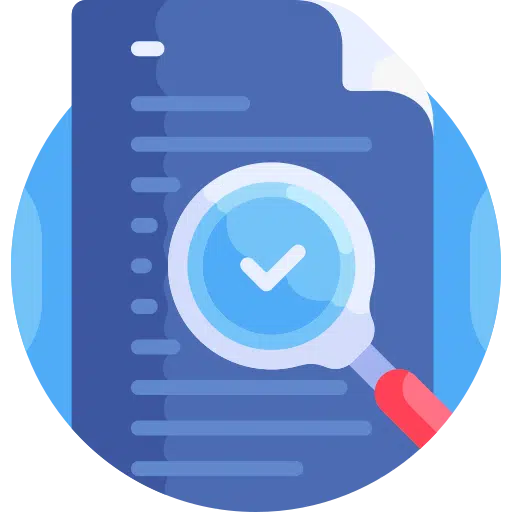
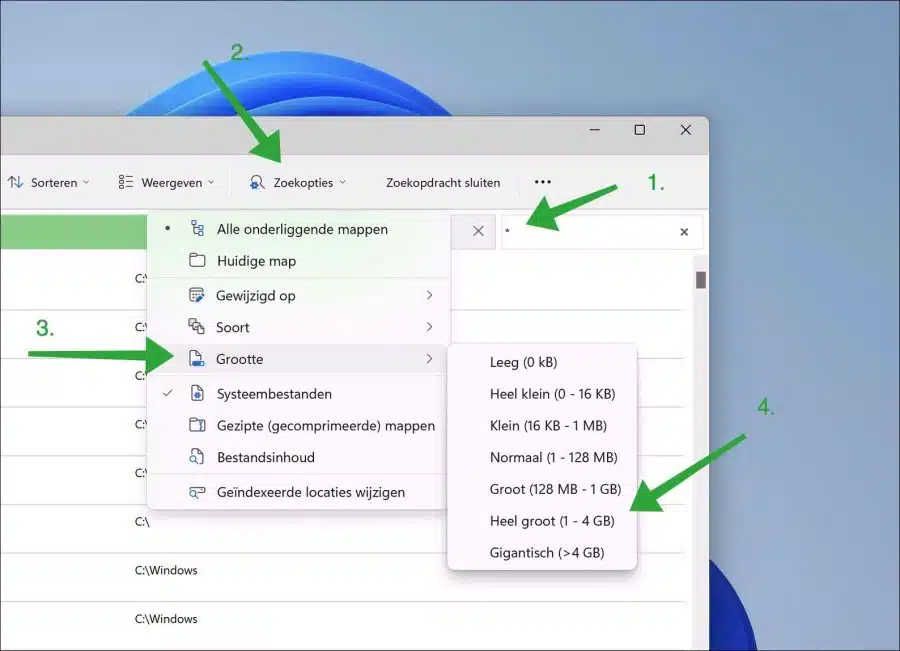
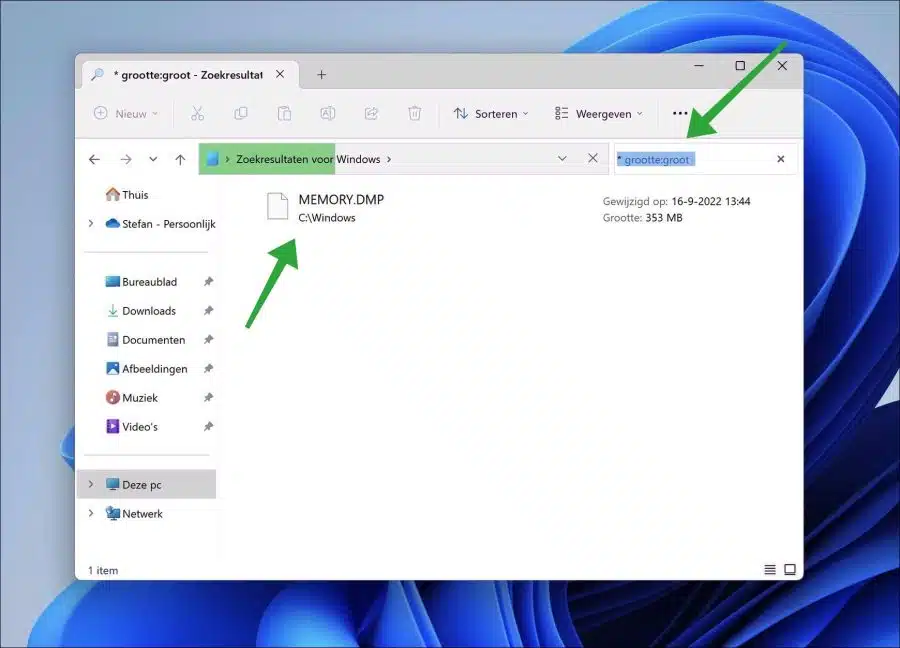
Ich weiß nicht, welchen Explorer Sie verwenden, aber Windows 11 Pro hat diese Suchoptionen nicht??
Hallo, die Option gibt es auch unter „…“, wenn das Windows-Explorer-Fenster etwas kleiner ist. Wenn Sie es noch nicht sehen, aktualisieren Sie Windows 11 über „Windows-Update“ mit den neuesten Updates. Viel Glück!